|
Filtres
aucun
filtre extérieur
|
avant-plan: deeafb
arrière-plan: e48a62
prêt? on y va!
1- ouvrir une nouvelle image
transparente de 750*500
remplir d'un dégradé linéaire
angle 45,répétition 5
réglage,flou gaussien à 50
2- effet de
distorsion,pixellisation : les 2
chifres à 10
effet de bord,accentuer
3- répéter l'effet de bord
4- calque,nouveau
calque,sélection,sélectionner tout
copier le tube de la rose
5- édition,coller dans la
sélection
mettre le calque sur lumière
douce,opacité 62
sélection désélectionner tout
6- copier-coller le tube fenètre
image miroir
bien placer sur le côté
7- effet 3D ombre portée
0,0,60,20,noir
8- copier-coller le tube
personnage
image redimensionner à 80%,tous
les calques non cochés
appliquez la même ombre portée
9- activez le tube du cadre
dentelle
réglage teinte et saturation
12,181
10- avec la baguette magique,cliquez
au centre du cadre
11- calque,nouveau calque
remplir d'un dégradé
halo,répétition 0
désélectionnez
12- effet de
réflexion,résonnance,comme ceci:
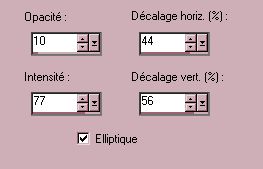
13- calque,dupliquer
effet 3D découpe:
0,0,70,25,noir
calque,fusionner le calque de
dessous
14- calque,agencer vers le bas
fusionnez les calques visibles
15- écrire votre texte au centre
du cadre
calque,fusionner les calques
visibles
16- édition,copier le cadre que
vous venez de faire
retour sur votre travail
édition,coller comme nouveau
calque
redimensionner 3 fois à 80%
réglage netteté,netteté
effet 3 d ombre portée comme
précédemment
bien placer
17 copier- coller le tube noeud
réglage teinte et saturation
12,181
18- redimensionner une fois à 60%
et une fois à 80%
bien placer
ombre portée comme précédemment
19- signez et fusionnez tout
20- image ajouter des bordures
2 foncé
2 clair
21- ajouter des bordures
25 foncé
séléctionnez cette bordure
remplir d'un dégradé radial angle
0,répétition 15,inversé coché
laissez sélectionné
effet artistique émail,comme ceci
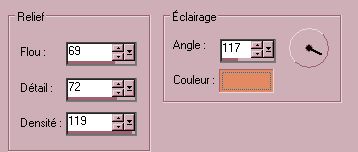
26- sélection,inverser
sélection modifier
contracter de 4
effet 3D découpe,avec les mêmes
configurations que plus haut sauf
pour la couleur: vous mettez la
couleur foncée
désélectionnez
27- image ajouter des bordures
2 foncé
1 clair
voilà c'est terminé!
enregistrez en jpe optimisé
merci d'avoir suivi mon tutoriel!
©saturnella

N'hésitez pas à m'envoyer vos
versions,
je me ferai un plaisir de les
afficher sur mon site.
|
Merci pour vos
magnifiques versions!
clic

|
Accueil
